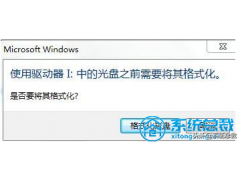对于无法显示隐藏文件或文件夹的问题,以前已经给出过解决方案就电脑不再累述了。接下来是这个问题:
可以显示隐藏文件,但是想将隐藏文件或文件夹的隐藏属性去掉,却无法操作。因为右键查看文件属性时,可以看到隐藏的属性为灰色,前面的勾无法去掉。这种情况多是中了U盘病毒所导致。
隐藏文件或文件夹属性无法修改解决方案一:
1、进入"电脑 ;开始"菜单,选择"运行"输入"cmd"后进入命令提示符窗口。
2、输入盘符进入出问题的分区,如“H:”(不要引号)。
3、键入如下命令即可去掉当前分区下所有文件和文件夹的隐藏属性:
attrib /s /d -s -h
或者
attrib *.* -s -h /s /d
如果只是需要修改个别文件夹的隐藏属性,可以用如下命令:
attrib Drive:\Path\"File 电脑 Name" -s -h
解决方案二:
使用批处理文件。代码如下:
@echo off
title 修改文件的隐藏属性
mode con: cols=30 lines=10
attrib *.* -r -s -h /s /d
echo.
echo 处理成功,请按任意键退出!
pause>nul
将上面的代码复制到记事本,然后另存为bat文件。将该文件放到需要更改隐藏属性文件夹或者根目录下,双击即可自动运行。
attrib命令格式:
格式:
ATTRIB [+R | -R] [+A | -A ] [+S | -S] [+H | -H] [[drive:] [path] filename] [/S 电脑[/D]]
attrib命令属性详解:
/S 处理当前文件夹及其子文件夹中的匹配文件。
/D 处理文件夹。
+ 设置属性。
- 清除属性。
R 只读文件属性。
A 存档文件属性。
S 系统文件属性。
H 隐藏文件属性。
[drive:][path][filename] 指定要处理的文件属性。
电脑